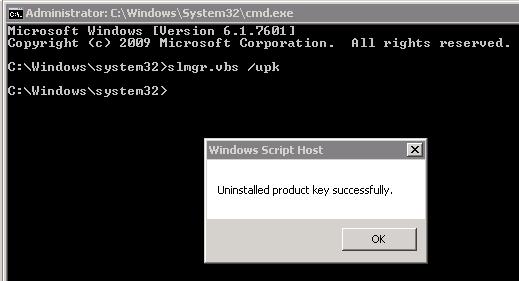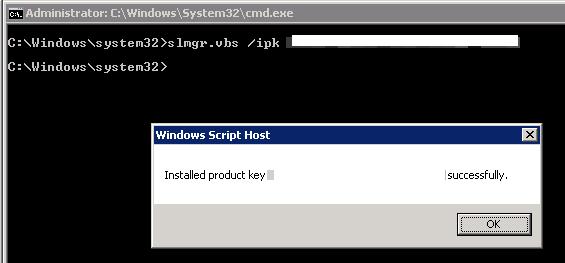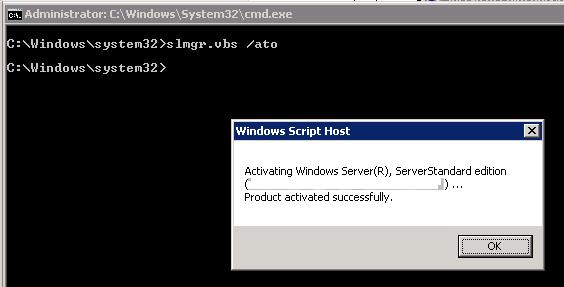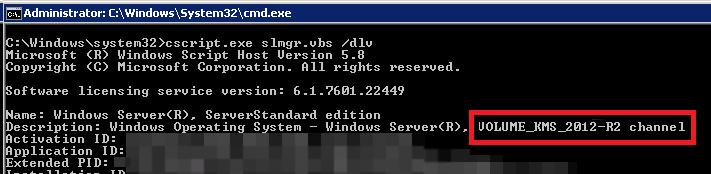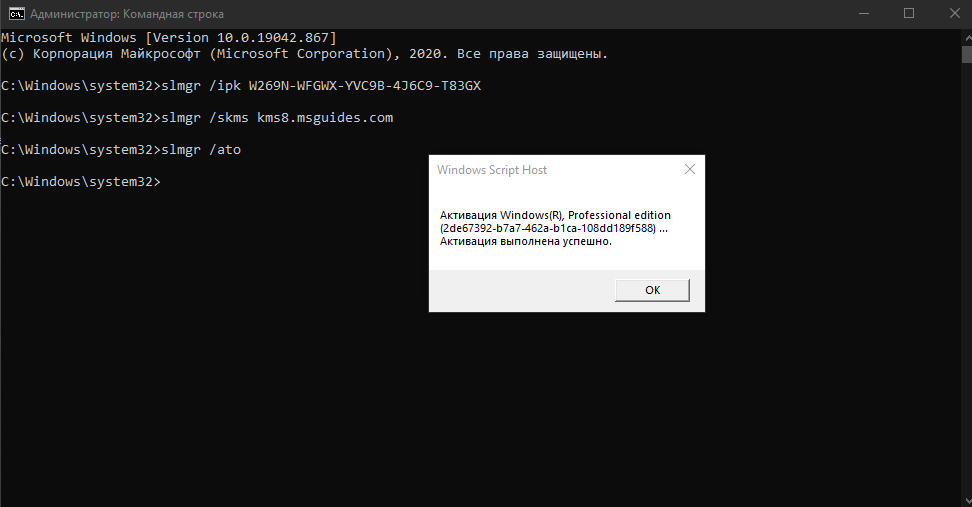После официального релиза Windows 8.1 и Windows Server 2012 R2 прошло уже две недели, так что уже системным администраторам пора начинать обновлять свою IT инфраструктуру для полноценной поддержки этих ОС. В данной статье мы обсудим вопросы KMS (Key Management Service) активации Windows 8.1 и Windows Server 2012 R2 на KMS сервере, развернутом на более старой версии Windows.
В том случае, если в организации уже был развернут KMS сервер, то при попытке активировать на нем новую ОС (Win 8.1/ Win 2012 r2), появится такая ошибка:
0xc004f015: The Software Licensing Service reported that the license is not installed.
SL_E_PRODUCT_SKU_NOT_INSTALLED
Ошибка совершено естественна, устаревшая версия KMS сервера ничего не знает о появлении новых версии ОС от Microsoft и не распознает новые клиентские KMS ключи.
Для полноценной поддержки Windows 8.1 и Windows 2012 R2 на KMS серверах, работающих под управлением предыдущих версиях Windows, Microsoft выпустила специальное обновление KB2885698, доступное по этому адресу: http://support.microsoft.com/kb/2885698.
Обновление KB 2885698 предназначено для установки на следующих ОС с установленным на них сервером активации KMS:
- Windows Vista SP 2
- Windows Server 2008 SP 2
- Windows 7 SP 1
- Windows Server 2008 R2 SP 1
- Windows 8
- Windows Server 2012
Порядок установки KB 2885698 и активации KMS сервера
- По ссылке выше скачайте и установите на KMS сервере обновление KB2885698, после чего перезагрузите сервер.
Примечание. Необходимо скачать обновление с учетом версии и разрядности Windows, используемой на KMS сервере.
- Текущий тип лицензии можно узнать так:
slmgr.vbs /dlv
В данном примере видно, что используется KMS ключ для Windows Server 2012 (VOLUME_KMS_2012_C channel)
- Удалим текущий ключ командой:
slmgr.vbs /upk
- С помощью следующей команды установите на KMS сервер ключ KMS host (предполагаем, что у вас уже имеется KMS-ключ для Windows Server 2012 R2, полученный с веб-узла VLSC — Microsoft Volume Licensing Service Center ), предполагающий возможность активации Windows 8.1 и Windows Server 2012 R2:
cscript %windir%\system32\slmgr.vbs /ipk < VOLUME_KMS_2012-R2 >
- Активируйте ключ на сервере:
cscript %windir%\system32\slmgr.vbs /ato
Примечание. Если при попытке активировать KMS хост появляется ошибка с кодом 0x8004FE92, скорее всего это означает, что служба активации не может соединиться с сервером активации Microsoft Internet Activation Server. Проверьте что данный сервер/пользователь обладают доступом в Интернет.
- На Windows Vista и Windows Server 2008 перезапустите службу лицензирования Software Licensing Service:
net stop slsvc && net start slsvc
- Проверим используемую нами версию KMS ключа:
slmgr.vbs /dlv
Теперь это VOLUME_KMS_2012-R2 channel
После установки обновления и установки нового ключа, на вашем KMS сервере будет поддерживаться KMS-активация клиентов всех версий Windows, начиная с Vista вплоть до Win 8.1/ 2012 R2.
KMS ключи для Windows 8.1 и Windows Server 2012 R2
Список клиентских KMS ключей, которые нужно использовать при активации Window Server 2012 R2 и Windows 8 на KMS сервере.
| Редакция ОС | KMS ключ |
| Windows 8.1 Professional | GCRJD-8NW9H-F2CDX-CCM8D-9D6T9 |
| Windows 8.1 Professional N | HMCNV-VVBFX-7HMBH-CTY9B-B4FXY |
| Windows 8.1 Enterprise | MHF9N-XY6XB-WVXMC-BTDCT-MKKG7 |
| Windows 8.1 Enterprise N | TT4HM-HN7YT-62K67-RGRQJ-JFFXW |
| Windows Server 2012 R2 Server Standard | D2N9P-3P6X9-2R39C-7RTCD-MDVJX |
| Windows Server 2012 R2 Datacenter | W3GGN-FT8W3-Y4M27-J84CP-Q3VJ9 |
| Windows Server 2012 R2 Essentials | KNC87-3J2TX-XB4WP-VCPJV-M4FWM |
Активировать Windows с помощью данных ключей можно, как обычно, следующими командами:
slmgr /ipk ххххх- ххххх – ххххх – ххххх – ххххх slmgr /skms kms-server.winitpro.ru:1688 slmgr /ato
где, ххххх- ххххх – ххххх – ххххх – ххххх – KMS ключ от выбранной редакции ОС
kms-server.winitpro.ru – адрес корпоративного KMS сервера (кстати, как найти KMS сервер в домене)
GVLK ключи нужны для активации KMS клиента Windows, который в свою очередь свяжется со службой на KMS сервере для активации продукта.
Большинство начинающих системных администраторов активируют Windows с использованием сторонних активаторов, таких как KmsAuto Net и Windows 7 loader, что не безопасно.
К тому же антивирусы часто удаляют данный софт и через некоторое время приходится заново производить активацию вашей операционной системы Windows.
Разберем как активировать операционную систему штатным способом без использования активатора.
Данный метод активации подходит практически для любой версии Windows и Windows Server.
Лучше всего при установке использовать только оригинальные версии Windows, ссылки на которые я собрал в своей статье.
В этом примере мы активируем Windows 10 Pro с использованием КМС сервера от команды msguides.com
Для активации нужно открыть cmd.exe от имени администратора и ввести следующие команды:
Вводим ключ для Windows 10 Pro:
slmgr /ipk W269N-WFGWX-YVC9B-4J6C9-T83GX
Устанавливаем адрес КМС сервера для активации:
slmgr /skms kms8.msguides.com
Активируем:
slmgr /ato
После этого система сообщит, что активация прошла успешно.
Для наглядности скриншот консоли.
По аналогии можно активировать любую другую версию Windows. Нужно всего лишь заменить ключ.
- Windows 10 / Windows 11
- Windows 7
- Windows 8
- Windows 8.1
- Windows Server 2022
- Windows Server 2019
- Windows Server 2016
- Windows Server 2012 R2
- Windows Server 2008 R2
Ниже представлен список ключей для всех редакций Windows.
GVLK (KMS) КЛЮЧИ ДЛЯ ВСЕХ РЕДАКЦИЙ WINDOWS 10 и WINDOWS 11
| Версия операционной системы | Ключ продукта клиента KMS |
|---|---|
| Windows 11 Pro Windows 10 Pro |
W269N-WFGWX-YVC9B-4J6C9-T83GX |
| Windows 11 Pro N Windows 10 Pro N |
MH37W-N47XK-V7XM9-C7227-GCQG9 |
| Windows 11 Pro для рабочих станций Windows 10 Pro для рабочих станций |
NRG8B-VKK3Q-CXVCJ-9G2XF-6Q84J |
| Windows 11 Pro для рабочих станций N Windows 10 Pro для рабочих станций N |
9FNHH-K3HBT-3W4TD-6383H-6XYWF |
| Windows 11 Pro для образовательных учреждений Windows 10 Pro для образовательных учреждений |
6TP4R-GNPTD-KYYHQ-7B7DP-J447Y |
| Windows 11 Pro для образовательных учреждений N Windows 10 Pro для образовательных учреждений N |
YVWGF-BXNMC-HTQYQ-CPQ99-66QFC |
| Windows 11 для образовательных учреждений Windows 10 для образовательных учреждений |
NW6C2-QMPVW-D7KKK-3GKT6-VCFB2 |
| Windows 11 для образовательных учреждений N Windows 10 для образовательных учреждений N |
2WH4N-8QGBV-H22JP-CT43Q-MDWWJ |
| Windows 11 Корпоративная Windows 10 Корпоративная |
NPPR9-FWDCX-D2C8J-H872K-2YT43 |
| Windows 11 Корпоративная N Windows 10 Корпоративная N |
DPH2V-TTNVB-4X9Q3-TJR4H-KHJW4 |
| Windows 11 Корпоративная G Windows 10 Корпоративная G |
YYVX9-NTFWV-6MDM3-9PT4T-4M68B |
| Windows 11 Корпоративная G N Windows 10 Корпоративная G N |
44RPN-FTY23-9VTTB-MP9BX-T84FV |
| Windows 10 Корпоративная LTSC 2021 Windows 10 Корпоративная LTSC 2019 |
M7XTQ-FN8P6-TTKYV-9D4CC-J462D |
| Windows 10 Корпоративная N LTSC 2021 Windows 10 Корпоративная N LTSC 2019 |
92NFX-8DJQP-P6BBQ-THF9C-7CG2H |
| Windows 10 LTSB 2016 | DCPHK-NFMTC-H88MJ-PFHPY-QJ4BJ |
| Windows 10 Корпоративная N LTSB 2016 | QFFDN-GRT3P-VKWWX-X7T3R-8B639 |
GVLK (KMS) КЛЮЧИ ДЛЯ РЕДАКЦИЙ WINDOWS 7
| Версия операционной системы | Ключ для KMS |
|---|---|
| Windows 7 Профессиональная | FJ82H-XT6CR-J8D7P-XQJJ2-GPDD4 |
| Windows 7 Профессиональная N | MRPKT-YTG23-K7D7T-X2JMM-QY7MG |
| Windows 7 Профессиональная E | W82YF-2Q76Y-63HXB-FGJG9-GF7QX |
| Windows 7 Корпоративная | 33PXH-7Y6KF-2VJC9-XBBR8-HVTHH |
| Windows 7 Корпоративная N | YDRBP-3D83W-TY26F-D46B2-XCKRJ |
| Windows 7 Корпоративная E | C29WB-22CC8-VJ326-GHFJW-H9DH4 |
GVLK (KMS) КЛЮЧИ ДЛЯ РЕДАКЦИЙ WINDOWS 8
| Версия операционной системы | Ключ для KMS |
|---|---|
| Windows 8 Профессиональная | NG4HW-VH26C-733KW-K6F98-J8CK4 |
| Windows 8 Pro N | XCVCF-2NXM9-723PB-MHCB7-2RYQQ |
| Windows 8 Корпоративная | 32JNW-9KQ84-P47T8-D8GGY-CWCK7 |
| Windows 8 Корпоративная N | JMNMF-RHW7P-DMY6X-RF3DR-X2BQT |
GVLK (KMS) КЛЮЧИ ДЛЯ РЕДАКЦИЙ WINDOWS 8.1
| Версия операционной системы | Ключ для KMS |
|---|---|
| Windows 8.1 Профессиональная | GCRJD-8NW9H-F2CDX-CCM8D-9D6T9 |
| Windows 8.1 Pro N | HMCNV-VVBFX-7HMBH-CTY9B-B4FXY |
| Windows 8.1 Корпоративная | MHF9N-XY6XB-WVXMC-BTDCT-MKKG7 |
| Windows 8.1 Корпоративная N | TT4HM-HN7YT-62K67-RGRQJ-JFFXW |
GVLK (KMS) КЛЮЧИ ДЛЯ РЕДАКЦИЙ WINDOWS SERVER 2022
| Версия операционной системы | Ключ продукта клиента KMS |
|---|---|
| Windows Server 2022 Datacenter | WX4NM-KYWYW-QJJR4-XV3QB-6VM33 |
| Windows Server 2022 Standard | VDYBN-27WPP-V4HQT-9VMD4-VMK7H |
GVLK (KMS) КЛЮЧИ ДЛЯ РЕДАКЦИЙ WINDOWS SERVER 2019
| Версия операционной системы | Ключ для KMS |
|---|---|
| Windows Server 2019 Datacenter | WMDGN-G9PQG-XVVXX-R3X43-63DFG |
| Windows Server 2019 Standard | N69G4-B89J2-4G8F4-WWYCC-J464C |
| Windows Server 2019 Essentials | WVDHN-86M7X-466P6-VHXV7-YY726 |
GVLK (KMS) КЛЮЧИ ДЛЯ РЕДАКЦИЙ WINDOWS SERVER 2016
| Версия операционной системы | Ключ для KMS |
|---|---|
| Windows Server 2016 Datacenter | CB7KF-BWN84-R7R2Y-793K2-8XDDG |
| Windows Server 2016 Standard | WC2BQ-8NRM3-FDDYY-2BFGV-KHKQY |
| Windows Server 2016 Essentials | JCKRF-N37P4-C2D82-9YXRT-4M63B |
GVLK (KMS) КЛЮЧИ ДЛЯ РЕДАКЦИЙ WINDOWS SERVER 2012 R2
| Версия операционной системы | Ключ для KMS |
|---|---|
| Windows Server 2012 R2 Server Standard | D2N9P-3P6X9-2R39C-7RTCD-MDVJX |
| Windows Server 2012 R2 Datacenter | W3GGN-FT8W3-Y4M27-J84CP-Q3VJ9 |
| Windows Server 2012 R2 Essentials | KNC87-3J2TX-XB4WP-VCPJV-M4FWM |
GVLK (KMS) КЛЮЧИ ДЛЯ РЕДАКЦИЙ WINDOWS SERVER 2008 R2
| Версия операционной системы | Ключ для KMS |
|---|---|
| Windows Server 2008 R2 Web | 6TPJF-RBVHG-WBW2R-86QPH-6RTM4 |
| Windows Server 2008 R2 HPC Edition | TT8MH-CG224-D3D7Q-498W2-9QCTX |
| Windows Server 2008 R2 Standard | YC6KT-GKW9T-YTKYR-T4X34-R7VHC |
| Windows Server 2008 R2 Enterprise | 489J6-VHDMP-X63PK-3K798-CPX3Y |
| Windows Server 2008 R2 Datacenter | 74YFP-3QFB3-KQT8W-PMXWJ-7M648 |
| Windows Server 2008 R2 for Itanium-based Systems | GT63C-RJFQ3-4GMB6-BRFB9-CB83V |
Windows Server 2012 R2 — это одна из самых популярных операционных систем для организации сетевых серверов. Если вы администрируете сеть и хотите активировать все копии Windows, работающие на ваших серверах, то вам потребуется инструмент KMS (Key Management Service). В этой статье мы подробно рассмотрим, как установить KMS на Windows Server 2012 R2, чтобы активировать все копии операционных систем в вашей сети.
Что такое KMS?
KMS (Key Management Service) — это технология активации, разработанная компанией Microsoft для корпоративных клиентов. С помощью KMS вы можете активировать все копии Windows и Office, работающие в вашей сети, используя один и тот же ключ активации.
Установка KMS на Windows Server 2012 R2
Шаг 1: Скачайте KMS-Host. Для установки KMS на Windows Server 2012 R2 вам потребуется файл-образ KMS-Host. Вы можете скачать его с официального сайта Microsoft или воспользоваться другим доверенным источником.
Шаг 2: Установите KMS-Host. После того как вы скачали файл-образ KMS-Host, вам нужно установить его на сервер. Подключите файл-образ к серверу или скопируйте его на сервер с помощью любого метода.
Примечание: Установка KMS-Host может потребовать повышенных привилегий. Убедитесь, что у вас есть соответствующие права доступа.
Шаг 3: Запустите установку. После того, как файл-образ KMS-Host будет скопирован на сервер, запустите установку. Следуйте инструкциям на экране для успешного завершения установки KMS-Host.
Поздравляем! Вы успешно установили KMS на Windows Server 2012 R2. Теперь вы можете активировать все копии Windows в вашей сети с помощью KMS. Не забудьте установить ключ активации и выполнить активацию на каждом устройстве.
Важно: Установка KMS является настройкой для корпоративных сред. Если у вас домашняя сеть или небольшой офис, то вам не потребуется устанавливать KMS.
Содержание
- Установка KMS на Windows Server 2012 R2
- Подготовка к установке
- Скачивание KMS для Windows Server 2012 R2
- Установка KMS на Windows Server 2012 R2
- Активация Windows Server 2012 R2 с помощью KMS
- Проверка активации Windows Server 2012 R2
Установка KMS на Windows Server 2012 R2
Windows Server 2012 R2 предоставляет возможность установки KMS (Key Management Service), который позволяет активировать локальную сеть компьютеров используя один общий ключ активации. В этом руководстве мы расскажем, как установить KMS на Windows Server 2012 R2.
Шаги, необходимые для установки KMS:
| Шаг 1: | Перейдите в «Серверные менеджеры» и выберите «Установка ролей и компонентов». |
| Шаг 2: | Выберите «Службы активации» и нажмите «Установить». |
| Шаг 3: | После установки откройте «Службы активации» и выберите «Активация по установке ключей товаров (Volume Activation Services)». |
| Шаг 4: | Выберите «Установить Ключ активации» и введите KMS-ключ активации. |
| Шаг 5: | Нажмите «Активировать» и убедитесь, что статус активации изменился на «Активировано». |
Теперь ваш сервер готов к активации клиентских компьютеров с помощью KMS. Обратите внимание, что KMS-ключ активации можно получить на официальном сайте Microsoft.
Подготовка к установке
Перед установкой KMS (Key Management Service) на Windows Server 2012 R2 необходимо выполнить несколько предварительных шагов для обеспечения успешной установки и работы службы.
Во-первых, убедитесь, что ваш сервер имеет активное соединение с Интернетом. Данное требование обусловлено необходимостью серверу контактировать с серверами активации Microsoft для получения и проверки ключей активации.
Во-вторых, перед установкой KMS необходимо установить все актуальные обновления операционной системы. Откройте «Центр обновления Windows» и установите все доступные обновления для Windows Server 2012 R2. Это обеспечит работу KMS со всеми коррекциями и улучшениями, которые были выпущены Microsoft.
Кроме того, важно убедиться, что на сервере нет уже установленных служб активации, таких как MAK (Multiple Activation Key). Наличие других служб активации может привести к конфликтам и неправильной работе KMS.
Наконец, перед установкой KMS рекомендуется создать точку восстановления системы или создать резервную копию сервера. Это позволит вам вернуться к предыдущему рабочему состоянию, если что-то пойдет не так в процессе установки или работы KMS.
После выполнения всех этих шагов вы будете полностью готовы к установке KMS на Windows Server 2012 R2 и сможете перейти к следующему этапу — установке и настройке самой службы KMS.
Скачивание KMS для Windows Server 2012 R2
Чтобы установить KMS на Windows Server 2012 R2, вам необходимо сначала скачать соответствующий инструмент.
Для скачивания KMS для Windows Server 2012 R2 следуйте этим инструкциям:
- Откройте веб-браузер и перейдите на официальный сайт Microsoft.
- Найдите раздел «Центр загрузки Microsoft» и откройте его.
- В поле поиска введите «KMS для Windows Server 2012 R2».
- Нажмите на ссылку, чтобы перейти на страницу загрузки KMS для Windows Server 2012 R2.
- На странице загрузки выберите соответствующий битность вашей операционной системы (32-разрядная или 64-разрядная).
- Нажмите на кнопку «Скачать», чтобы начать загрузку KMS.
После того как загрузка завершится, вы получите исполняемый файл KMS, который можно использовать для установки KMS на Windows Server 2012 R2.
Теперь у вас есть KMS для Windows Server 2012 R2, и вы можете переходить к следующему шагу — установке KMS.
Установка KMS на Windows Server 2012 R2
1. Проверка требований
Перед установкой KMS убедитесь, что ваш сервер соответствует следующим требованиям:
— Установленная версия Windows Server 2012 R2
— Доступ к Интернету
— Доступ к порту 1688 (стандартный порт для KMS)
2. Получение VL ключа
Перед установкой KMS вам понадобится VL (Volume License) ключ. Это специальный ключ, который необходим для активации сервера и может быть получен у вашего поставщика лицензий Microsoft. Убедитесь, что у вас есть VL ключ перед продолжением установки.
3. Установка KMS
Для установки KMS на Windows Server 2012 R2 следуйте этим инструкциям:
— Запустите командную строку от имени администратора
— Введите команду «slmgr /ipk «your_VL_key»». Замените «your_VL_key» на ваш полученный VL ключ.
— Дождитесь сообщения об успешном выполнении команды.
— Введите команду «slmgr /skms kms.example.com». Замените «kms.example.com» на адрес вашего KMS-сервера.
— Дождитесь сообщения об успешном выполнении команды.
— Введите команду «slmgr /ato». Дождитесь сообщения об успешной активации Windows.
4. Проверка статуса активации
После установки KMS на Windows Server 2012 R2 вы можете проверить статус активации следующей командой:
— Запустите командную строку от имени администратора
— Введите команду «slmgr /dlv»
— Проверьте статус активации Windows в отображаемом окне.
5. Дополнительная настройка
После установки KMS на Windows Server 2012 R2 вы также можете настроить автоматическую активацию клиентских устройств. Для этого введите команду «slmgr /setcid kms.example.com». Замените «kms.example.com» на адрес вашего KMS-сервера. После этого клиентские устройства будут автоматически активироваться через ваш KMS-сервер.
Готово!
Теперь у вас установлен KMS на Windows Server 2012 R2 и вы готовы активировать свои клиентские устройства. Регулярно проверяйте статус активации и следите за действительностью вашего VL ключа, чтобы продолжать пользоваться всеми преимуществами активированной ОС.
Активация Windows Server 2012 R2 с помощью KMS
Для активации Windows Server 2012 R2 с помощью KMS (Key Management Service) требуется несколько шагов. В этом руководстве мы расскажем, как выполнить активацию.
- Откройте командную строку от имени администратора.
- Введите следующую команду для установки ключа KMS:
cscript "C:\Windows\System32\slmgr.vbs" /ipk <KMS_Key> - Замените
<KMS_Key>на ваш KMS ключ. Например:Windows Srv 2012R2 DataCtr/Std KMS for Windows 10. - Нажмите клавишу Enter, чтобы выполнить команду.
- Введите следующую команду для добавления KMS сервера:
cscript "C:\Windows\System32\slmgr.vbs" /skms <KMS_Server> - Замените
<KMS_Server>на адрес вашего KMS сервера. Например:kms.example.com. - Нажмите клавишу Enter, чтобы выполнить команду.
- Введите следующую команду для активации Windows Server:
cscript "C:\Windows\System32\slmgr.vbs" /ato - Нажмите клавишу Enter, чтобы выполнить команду.
После выполнения всех этих шагов, Windows Server 2012 R2 будет активирована с помощью KMS.
Проверка активации Windows Server 2012 R2
После установки KMS на Windows Server 2012 R2, важно проверить, что система успешно активирована. Для этого можно использовать несколько методов.
- С помощью командной строки: откройте командную строку от имени администратора и введите команду
slmgr.vbs /dlv. Эта команда отобразит окно, в котором будет указан статус активации, а также другая полезная информация. - С помощью графического интерфейса: откройте «Панель управления», затем выберите «Система и безопасность» > «Система». В этом окне будет указан статус активации.
Если Windows Server 2012 R2 успешно активирован, вам будет показано сообщение о том, что система активирована и готова к использованию.
Hello Dev, welcome to this comprehensive guide on KMS Host Key Windows Server 2012 R2. In this article, you will learn everything you need to know about KMS Host Key Windows Server 2012 R2, including what it is, how it works, and how you can use it to activate your Windows Server 2012 R2 installation. So, let’s dive in!
1. Introduction
Before we get into the details of KMS Host Key Windows Server 2012 R2, let’s first define what it is. KMS (Key Management Service) is a technology used by Microsoft to activate software products, including Windows and Office. KMS Host Key Windows Server 2012 R2 is one of the KMS keys that can be used to activate Windows Server 2012 R2.
In order to use KMS Host Key Windows Server 2012 R2, you need to have a KMS host deployed in your environment. The KMS host is a machine that runs the KMS service, which allows you to activate your Windows Server 2012 R2 installation. Once your installation is activated, it will be licensed for a certain period of time, usually 180 days.
1.1 How KMS Host Key Windows Server 2012 R2 Works
KMS Host Key Windows Server 2012 R2 works by communicating with the KMS host to activate your installation. When you install Windows Server 2012 R2, it will automatically try to activate itself using KMS. If it cannot find a KMS host, it will enter a grace period of 30 days, during which you can still use your installation, but it will not be licensed.
To activate your installation using KMS Host Key Windows Server 2012 R2, you need to follow these steps:
- Install a KMS host in your environment
- Obtain a KMS Host Key Windows Server 2012 R2 from Microsoft
- Install the KMS Host Key on the KMS host
- Activate the KMS host using the KMS activation process
- Configure your Windows Server 2012 R2 installation to use the KMS host
- Activate your Windows Server 2012 R2 installation using KMS
2. Installing a KMS Host in Your Environment
The first step in using KMS Host Key Windows Server 2012 R2 is to install a KMS host in your environment. The KMS host can be installed on any machine that meets the minimum system requirements for Windows Server 2012 R2. To install a KMS host, follow these steps:
- Download the KMS host installation package from the Microsoft website
- Run the KMS host installation package on the machine you want to use as the KMS host
- Follow the on-screen instructions to complete the installation
Once the KMS host is installed, you need to obtain a KMS Host Key Windows Server 2012 R2 from Microsoft.
3. Obtaining a KMS Host Key Windows Server 2012 R2
To obtain a KMS Host Key Windows Server 2012 R2, you need to have a volume licensing agreement with Microsoft. If you do not have a volume licensing agreement, you will not be able to obtain a KMS Host Key Windows Server 2012 R2.
If you do have a volume licensing agreement with Microsoft, you can obtain a KMS Host Key Windows Server 2012 R2 by following these steps:
- Log in to the Volume Licensing Service Center (VLSC) with your Microsoft account
- Click on “Downloads and Keys” in the menu bar
- Find the “Windows Server 2012 R2” section and click on “View Keys”
- Locate the “KMS Host Key Windows Server 2012 R2” and click on “Download”
You will now have a KMS Host Key Windows Server 2012 R2 that you can use to activate your installation.
4. Installing the KMS Host Key on the KMS Host
Once you have obtained a KMS Host Key Windows Server 2012 R2, you need to install it on the KMS host. To install the KMS Host Key, follow these steps:
- Log in to the KMS host machine
- Open an elevated command prompt
- Type the following command:
cscript.exe slmgr.vbs /ipk <KMS Host Key> - Press Enter
Replace <KMS Host Key> with the actual KMS Host Key Windows Server 2012 R2 that you obtained from Microsoft.
5. Activating the KMS Host Using the KMS Activation Process
Now that you have installed the KMS Host Key on the KMS host, you need to activate the KMS host using the KMS activation process. To activate the KMS host, follow these steps:
- Log in to the KMS host machine
- Open an elevated command prompt
- Type the following command:
cscript.exe slmgr.vbs /ato - Press Enter
This will activate the KMS host using the KMS activation process. Once the KMS host is activated, you can configure your Windows Server 2012 R2 installation to use the KMS host.
6. Configuring Your Windows Server 2012 R2 Installation to Use the KMS Host
Now that your KMS host is activated, you need to configure your Windows Server 2012 R2 installation to use the KMS host. To do this, follow these steps:
- Log in to the Windows Server 2012 R2 machine you want to activate
- Open an elevated command prompt
- Type the following command:
cscript.exe slmgr.vbs /skms <KMS Host Name> - Press Enter
Replace <KMS Host Name> with the name of the KMS host machine you installed earlier.
7. Activating Your Windows Server 2012 R2 Installation Using KMS
Finally, you are ready to activate your Windows Server 2012 R2 installation using KMS. To activate your installation, follow these steps:
- Log in to the Windows Server 2012 R2 machine you want to activate
- Open an elevated command prompt
- Type the following command:
cscript.exe slmgr.vbs /ato - Press Enter
This will activate your installation using KMS Host Key Windows Server 2012 R2. Your installation will now be licensed for a period of 180 days.
FAQ
Here are some frequently asked questions about KMS Host Key Windows Server 2012 R2:
|
Question |
Answer |
|---|---|
|
What is KMS? |
KMS (Key Management Service) is a technology used by Microsoft to activate software products, including Windows and Office. |
|
What is KMS Host Key Windows Server 2012 R2? |
KMS Host Key Windows Server 2012 R2 is one of the KMS keys that can be used to activate Windows Server 2012 R2. |
|
How does KMS Host Key Windows Server 2012 R2 work? |
KMS Host Key Windows Server 2012 R2 works by communicating with the KMS host to activate your installation. |
|
Do I need a KMS host to use KMS Host Key Windows Server 2012 R2? |
Yes, you need to have a KMS host deployed in your environment to use KMS Host Key Windows Server 2012 R2. |
|
How long is my installation licensed for after activation? |
Your installation is licensed for a period of 180 days after activation. |
That’s it! You now have a thorough understanding of KMS Host Key Windows Server 2012 R2 and how to use it to activate your Windows Server 2012 R2 installation. Feel free to bookmark this article for future reference, and happy activating!
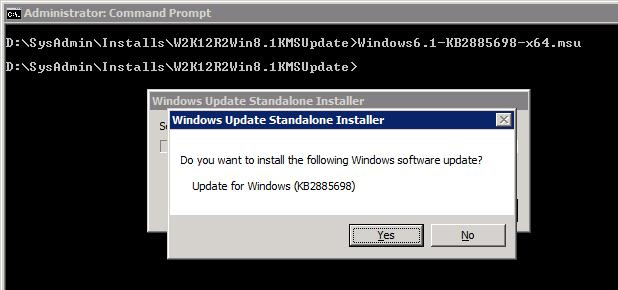
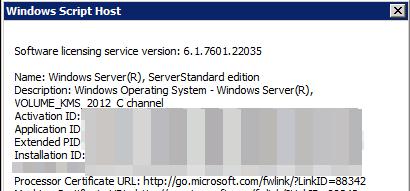 В данном примере видно, что используется KMS ключ для Windows Server 2012 (VOLUME_KMS_2012_C channel)
В данном примере видно, что используется KMS ключ для Windows Server 2012 (VOLUME_KMS_2012_C channel)